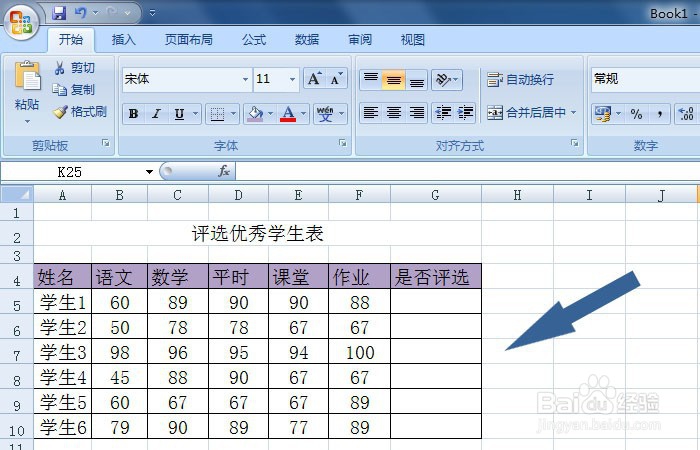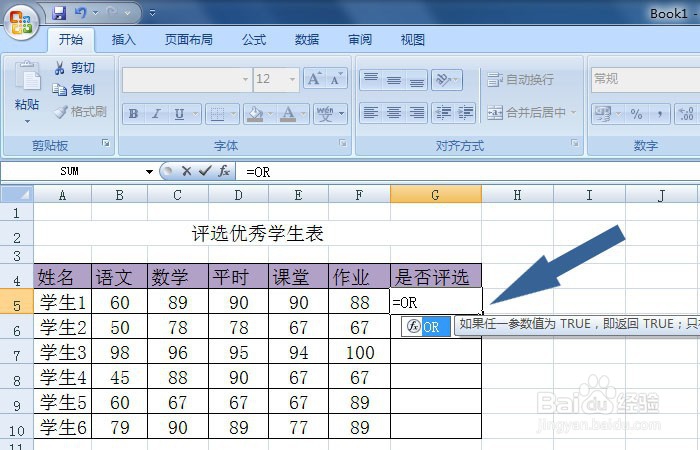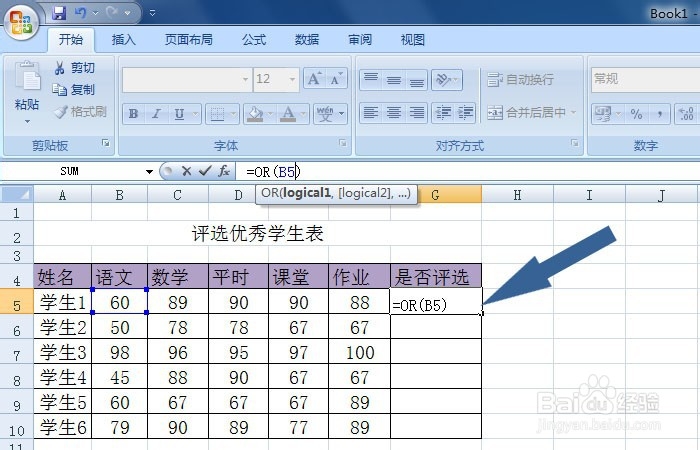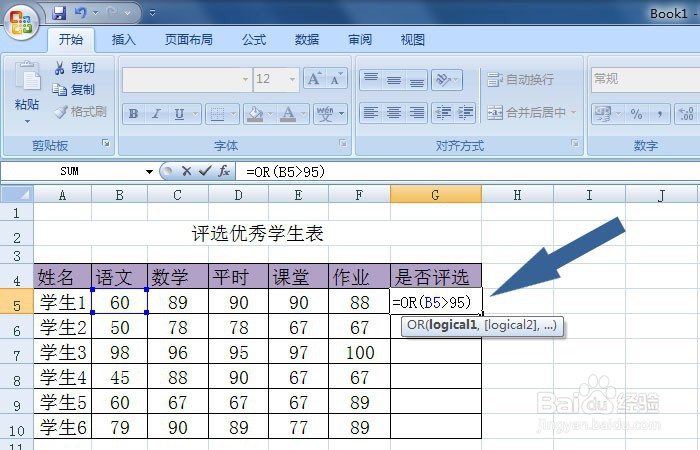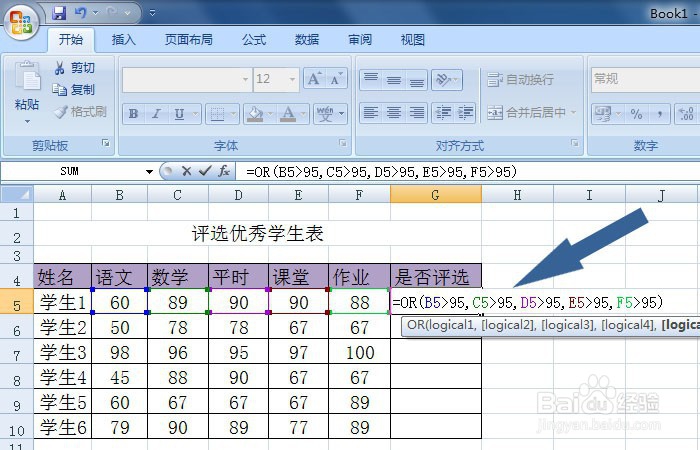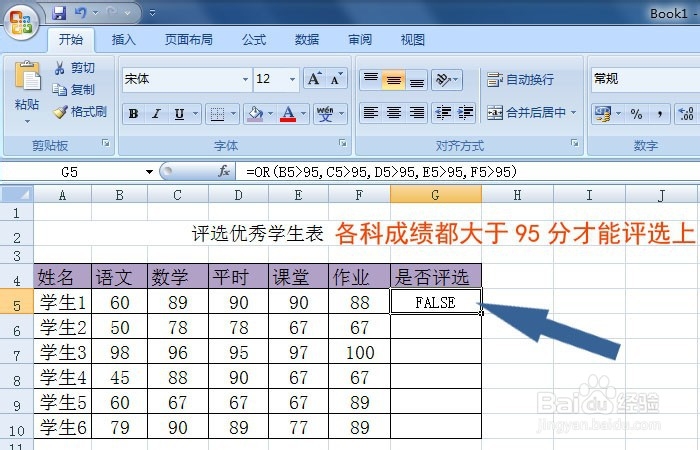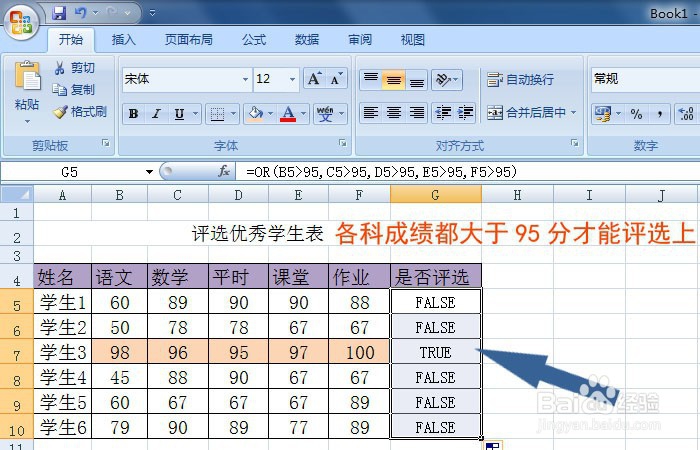Excel中OR函数的使用
1、 在Excel表格中,创建表格。 打开Excel表格,在表格中创建优秀学生评选表,并输入数据,作为OR函数使用的表格,如下图所示。
2、 在评选的单元格中输入OR函数,会有参数提示说明。 接着,在评选的单元格中输入OR函数,会有参数提示说明,如下图所示。
3、 选取单元格,作为OR函数的参数。 然后,鼠标左键选取单元格,作为OR函数的参数,如下图所示。
4、 给OR函数选取参数的输入判断条件。 接着,给OR函数选取参数的输入判断条件,比如大于95,如下图所示。
5、 选取多个单元个作为OR函数的参数。 然后,选取多个单元个作为OR函数的参数,如下图所示。
6、 根据条件,选取好OR函数参数后,查看显示的数据。 接着,根据条件,选取好OR函数参数后,查看显示的数据,如下图所示。
7、 通过鼠标下拉填充单元格,可以查看表格中评选的数据。 最好,通过鼠标下拉填充单元格,可以查看表格中评选的数据,返回值为True表示平选为优秀,如下图所示。
声明:本网站引用、摘录或转载内容仅供网站访问者交流或参考,不代表本站立场,如存在版权或非法内容,请联系站长删除,联系邮箱:site.kefu@qq.com。
阅读量:40
阅读量:32
阅读量:90
阅读量:95
阅读量:79